Viber를 정기적으로 사용한다면 누군가가 메시지를 좋아했는지 확인하고 싶을 수도 있습니다. 친구를 웃게 만들기 위해 글을 썼을 수도 있고, 연락처 중 누가 메시지에 가장 많이 반응하는지 확인하고 싶을 수도 있습니다.

다행히도 이는 비교적 쉬운 과정입니다. Viber의 좋아요 기능에 대해 알아야 할 모든 내용을 알아보려면 계속 읽어보세요.
누군가가 귀하의 메시지를 좋아했는지 확인하는 방법
모바일, 태블릿, 데스크톱에서 누가 메시지를 좋아했는지 쉽게 확인할 수 있습니다. 그렇게 하려면 아래 단계를 따르십시오.
- 관심있는 채팅으로 이동하세요.
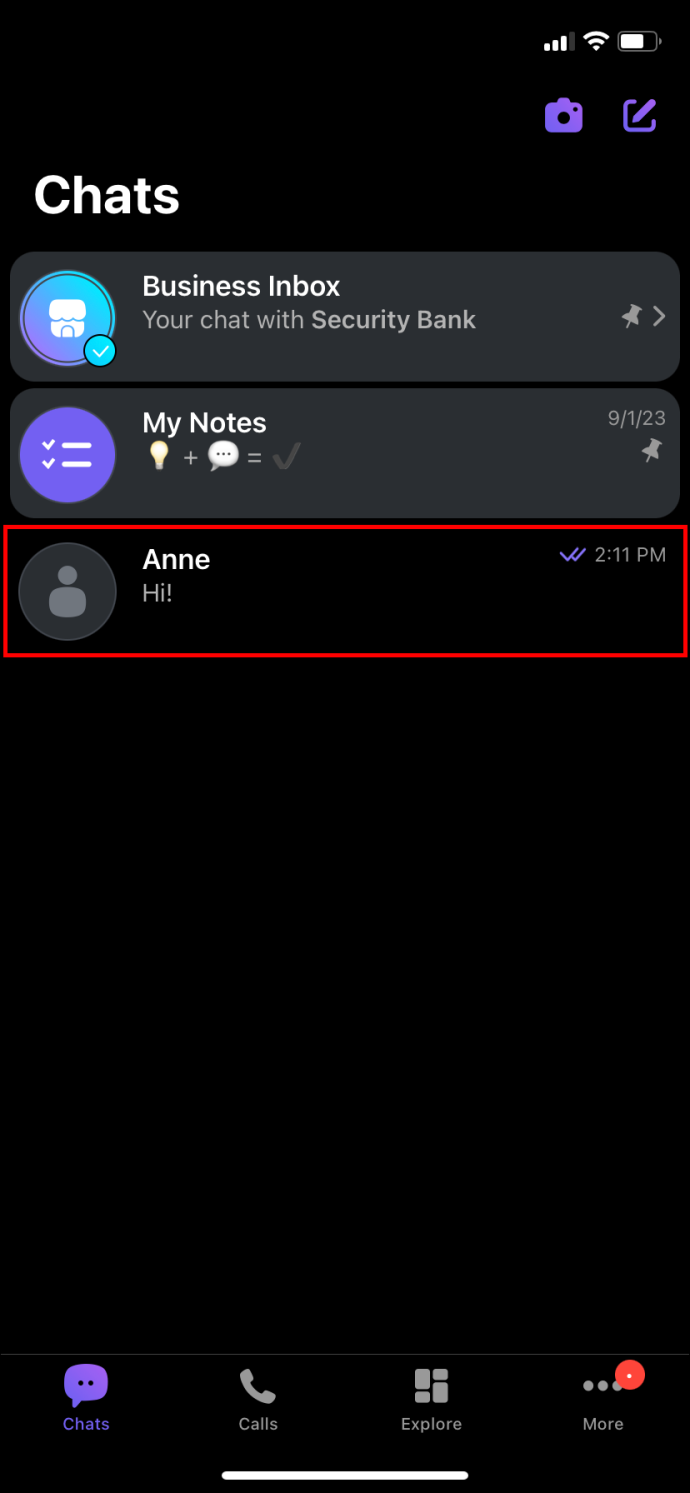
- 옆에 '좋아요'가 표시된 메시지를 찾습니다.
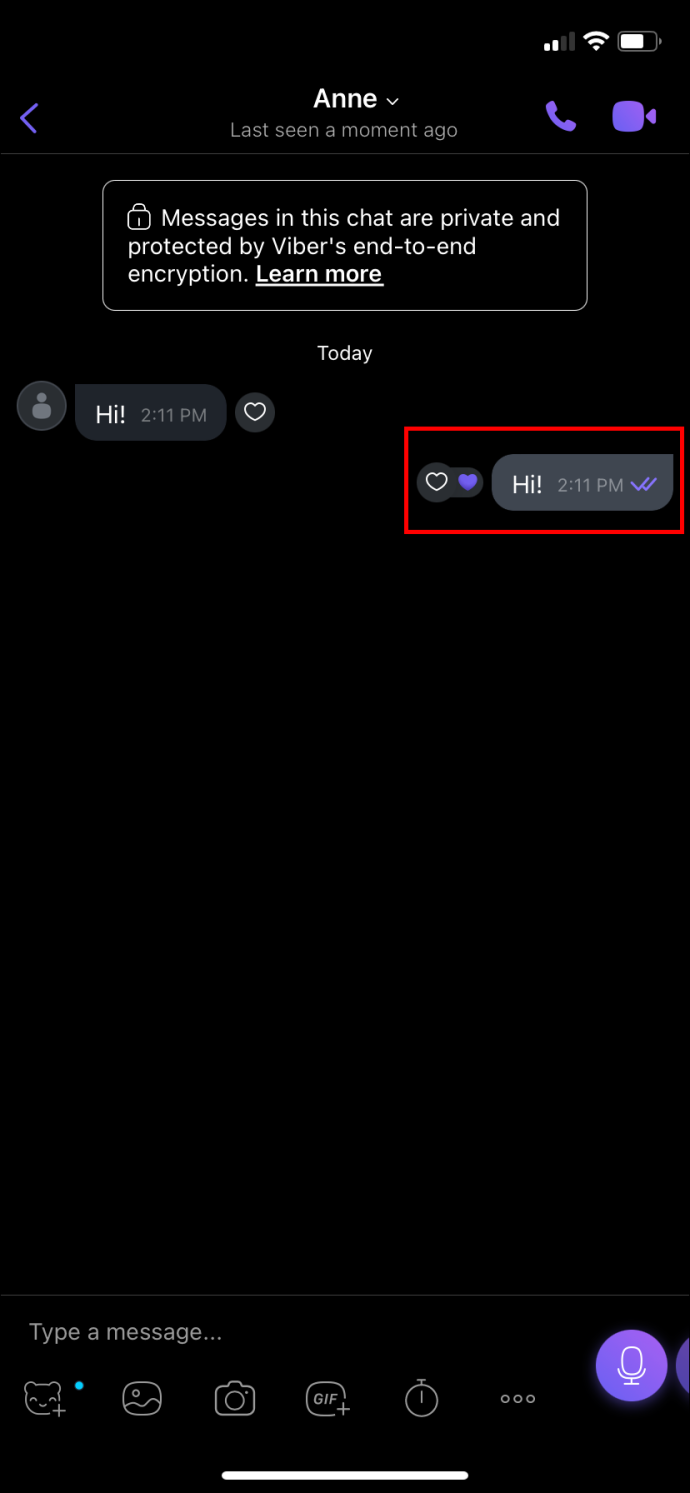
- 상황에 맞는 메뉴가 나타날 때까지 메시지를 누르세요.
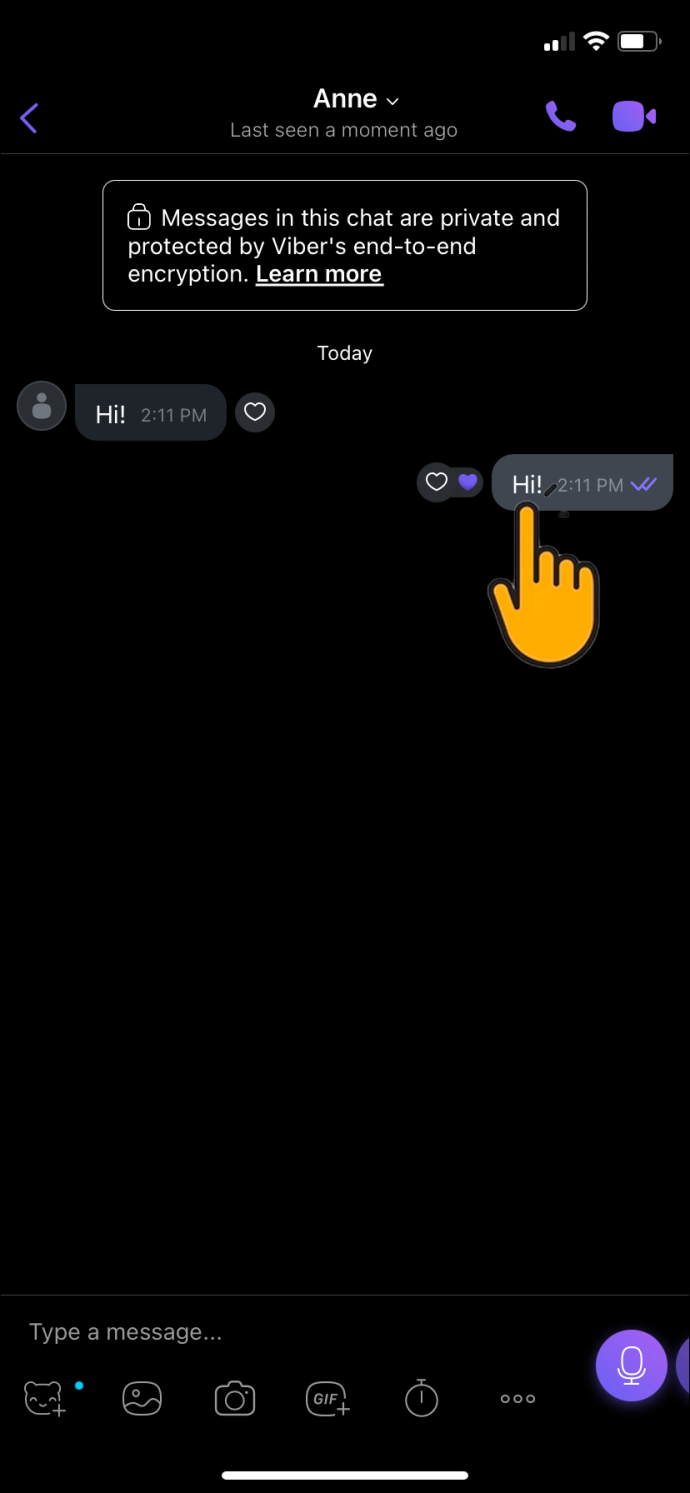
- “세부정보”를 클릭하세요.
- 그러면 누가 메시지를 좋아했는지 확인할 수 있습니다.
좋아요 삭제
다른 사람의 좋아요를 삭제할 수는 없지만 자신의 좋아요를 되돌릴 수는 있습니다. 그렇게 하려면 메시지 옆에 보라색 하트가 있는지 확인하세요. 색상이나 회색이 아니거나 메시지 옆에 이모티콘이 없다면 마음에 들지 않는 것입니다. 하지만 메시지 옆에 보라색 하트가 있는 경우 다시 탭하면 좋아요가 철회됩니다.
Viber의 좋아요 기능
Viber는 3년 전 8억 2천만 명 이상의 사용자 기반을 만족시키기 위해 '좋아요' 기능을 출시했습니다. 댓글에 '좋아요'를 표시하려면 메시지 옆에 있는 하트 아이콘을 길게 탭하기만 하면 됩니다.
Google 계정을 어떻게 변경합니까
많은 사람들이 보라색 하트를 사용하기로 결정합니다. 하지만 다양한 이모티콘을 사용하여 슬픔, 분노, 충격을 표현할 수도 있습니다.
메시지에 좋아요를 누르면 사용자가 자신을 표현할 수 있기 때문에 Viber는 메시지를 읽을 때 하트만으로는 사람들의 감정을 포착할 수 없다고 느꼈습니다. 그래서 사람들에게 자신의 감정을 전달할 수 있는 더 많은 옵션을 제공하기 위해 다양한 얼굴을 추가했습니다.
메시지를 좋아하는 이유
사람들은 여러 가지 이유로 메시지를 좋아할 수 있습니다. 첫째, 일부 텍스트에만 응답이 필요합니다. “좋아요”는 대화가 끝났거나 상대방이 귀하의 의견에 동의한다는 신호일 수 있습니다.
상대방이 현재 응답할 수 없는 경우 귀하가 작성한 내용에 '좋아요'를 표시하여 '이것을 보았는데 다시 연락드리겠습니다.'라고 말할 수도 있습니다. 다른 경우에는 응답이 필요하지 않거나 대화에 아무것도 추가하지 않습니다. 이 경우 간단한 '좋아요'가 보장될 수 있습니다.
그리고 메시지에 좋아요를 누르는 것이 전혀 응답하지 않는 것보다 더 정중하다는 사실을 인정합시다. 게다가 많은 사람들에게 메시지에 좋아요를 누르는 것은 누군가가 쓴 내용을 인정하기 위해 입력하는 것보다 더 편리합니다.
결국 의사소통은 양방향 거리입니다. 사용자가 반응하고 다른 동료가 메시지에 응답했는지 확인하는 것이 유용합니다.
스티커 추가 + 좋아요
Viber 앱의 재미있는 기능은 사용자가 스티커를 만들 수 있다는 것입니다. 메시지에 좋아요를 누르는 것 외에도 스티커를 사용해야 합니다. 이 옵션을 사용하면 독특하고 재미있는 방식으로 자신을 표현할 수 있습니다. Viber를 사용하면 스티커를 만들기 위해 타사 앱을 설치할 필요가 없습니다.
Windows 7 롤업 2016 년 8 월
수행해야 할 작업은 다음과 같습니다.
- 채팅방에서 화면 하단으로 이동하여 스티커 아이콘을 탭하세요.
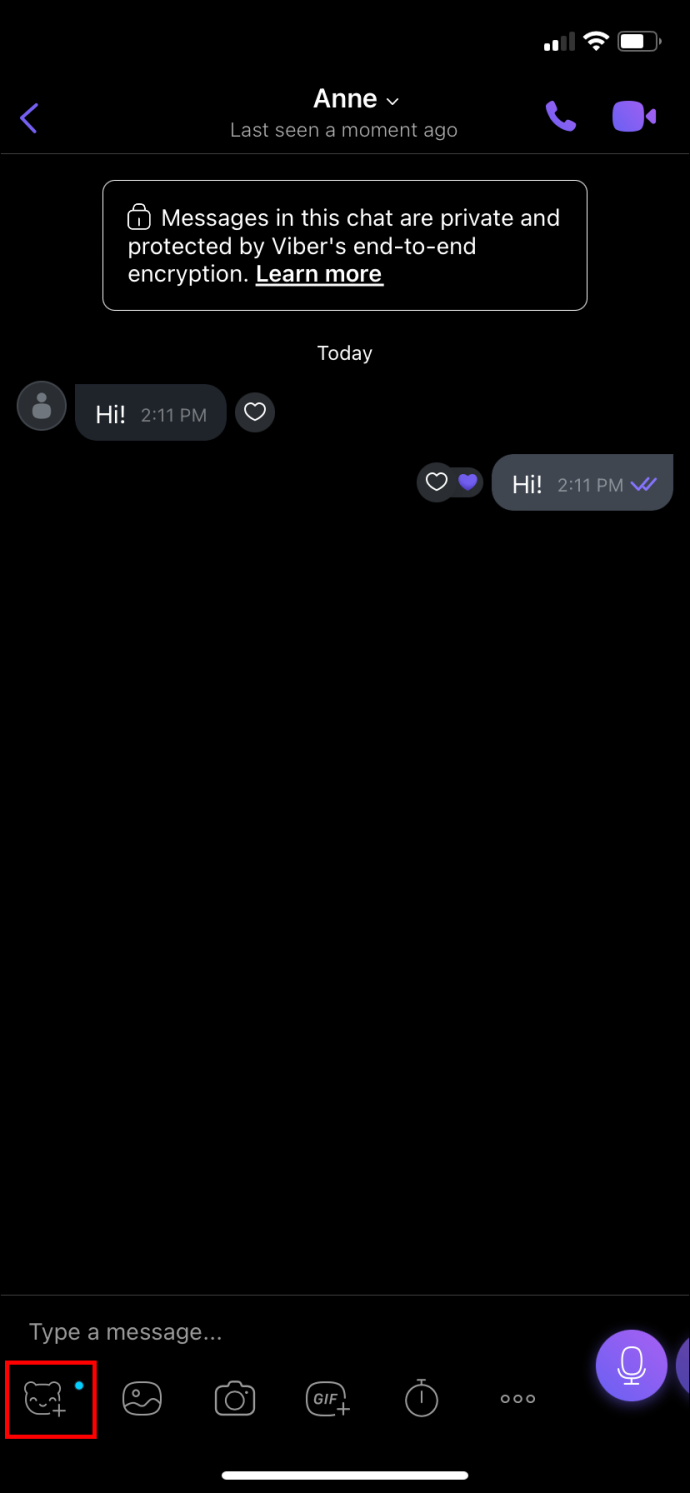
- 오른쪽 하단에 있는 '추가' 아이콘으로 이동하세요.
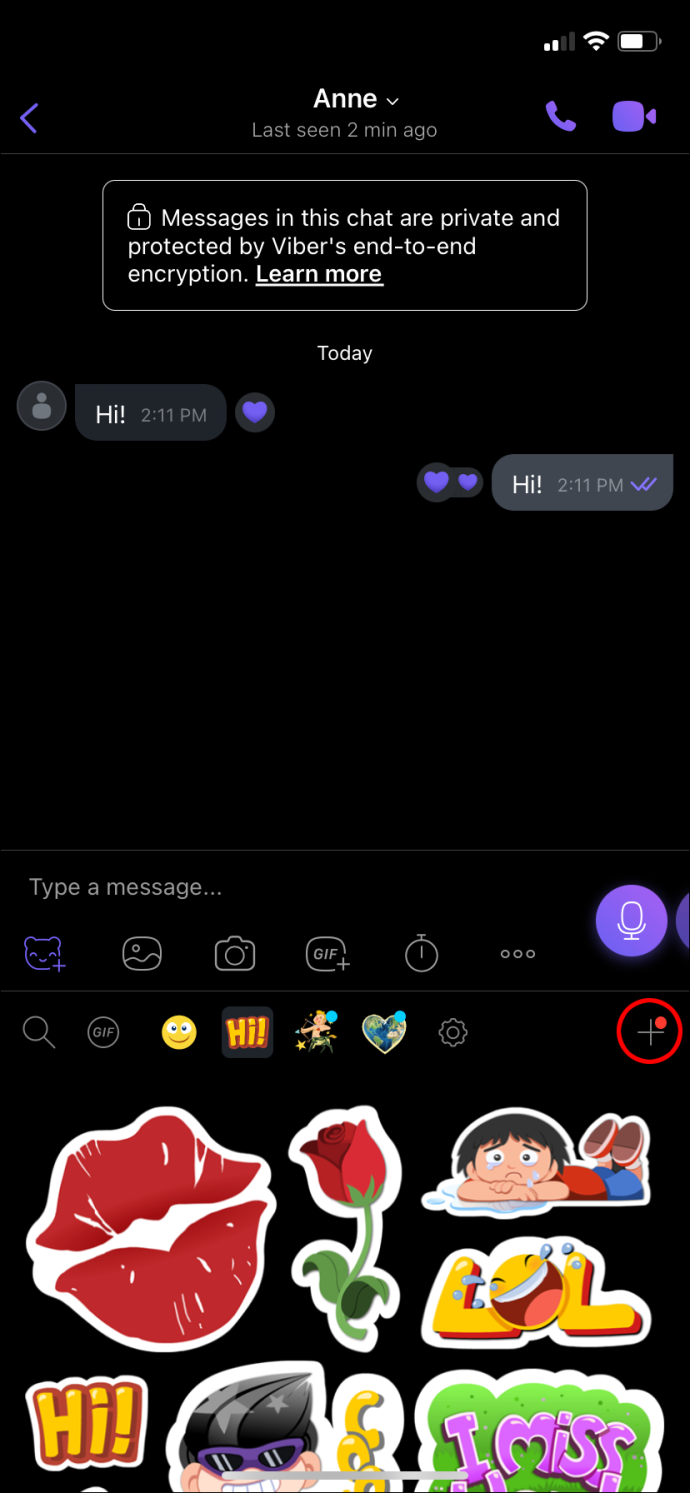
- “스티커 만들기”를 탭하세요. 나만의 맞춤형 스티커 팩을 갖게 됩니다. 스티커 팩에 이름을 지정하고 설명할 수 있습니다.
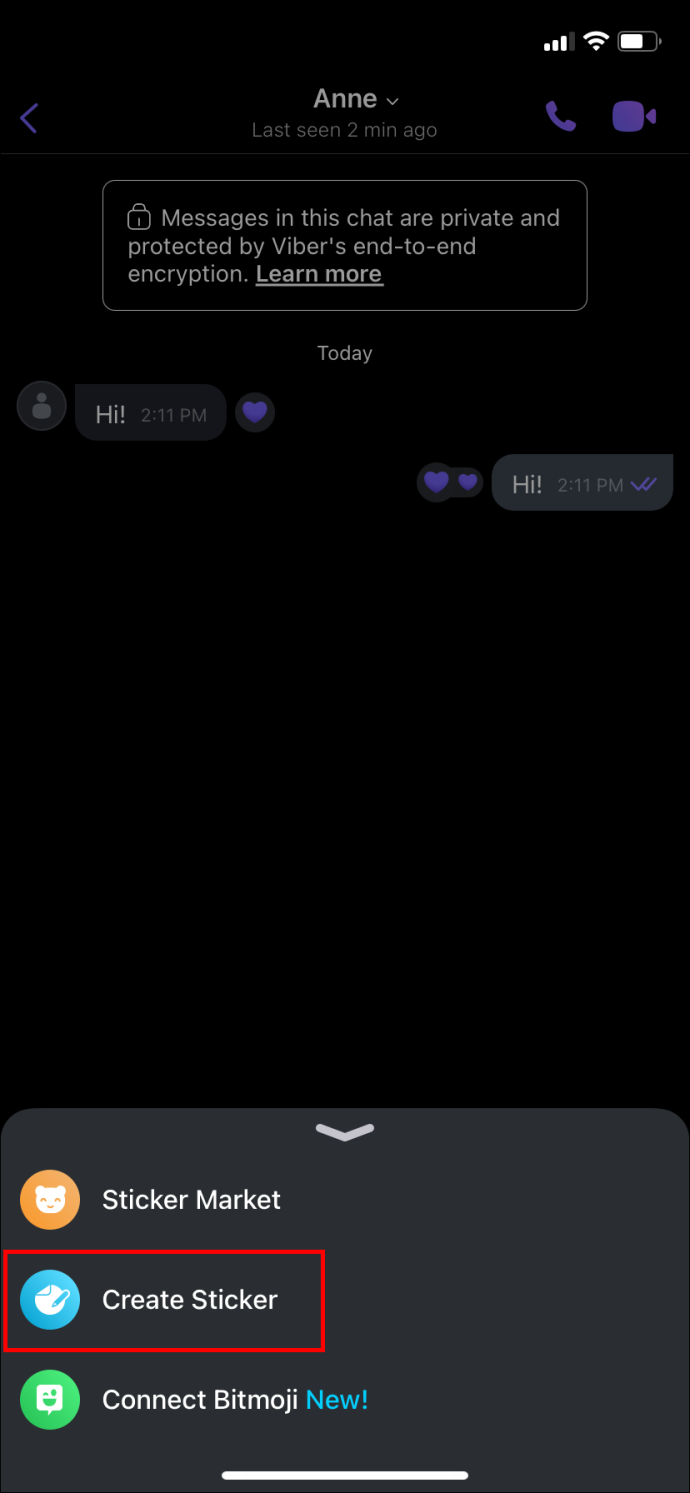
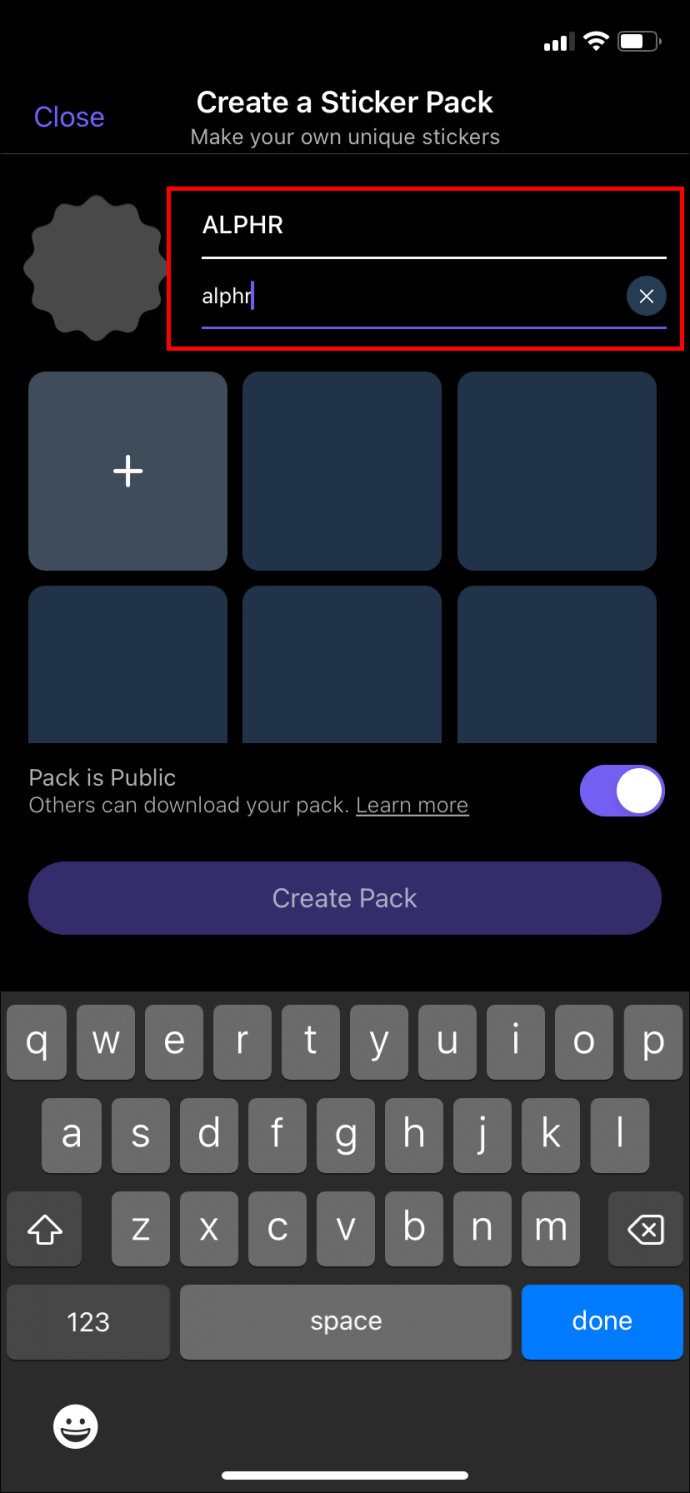
- 그런 다음 + 기호를 탭하세요. 휴대폰 갤러리에서 사진 가져오기, 카메라로 사진 찍기, 이미지를 낙서하고 업로드하여 스티커로 변환 등 세 가지 옵션이 제공됩니다.
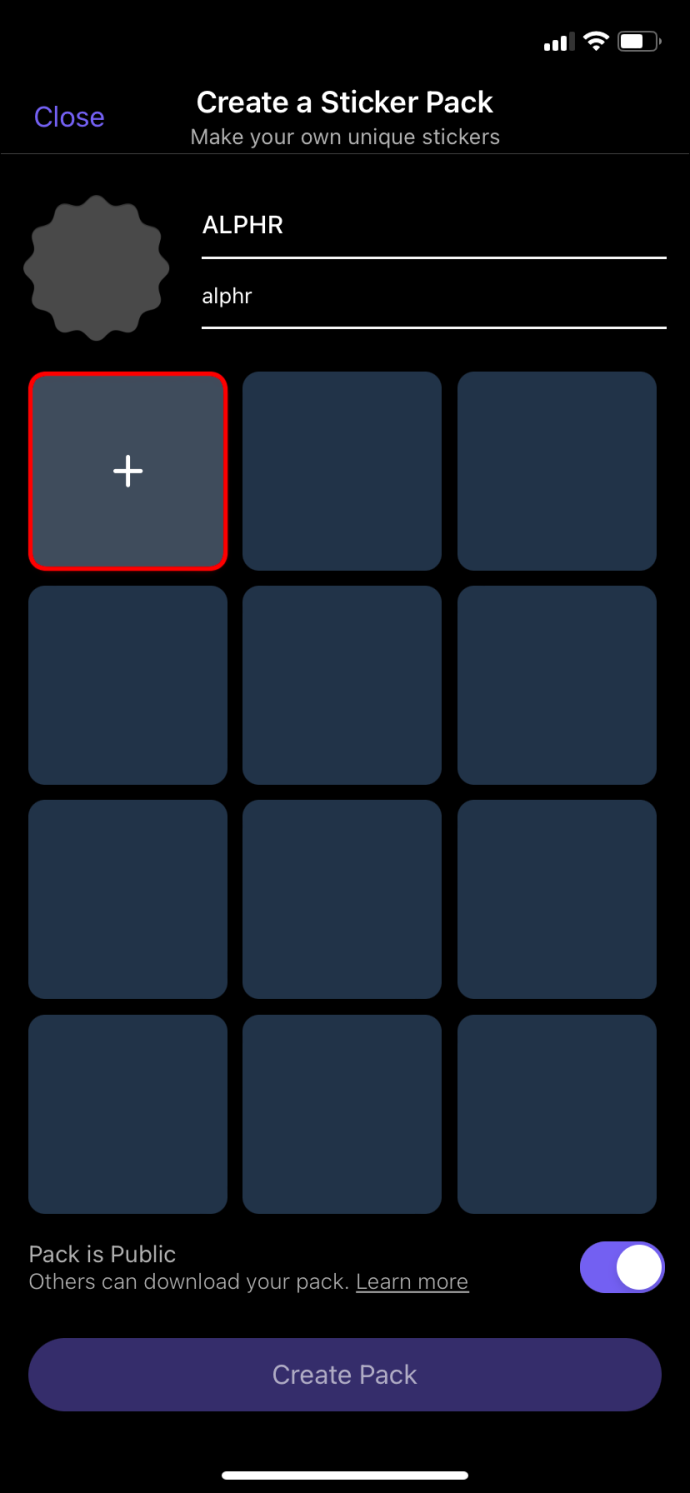
- 이미지를 업로드하고 그 위에 낙서를 하고 싶다면 원하는 것을 그리거나 쓸 수 있는 빈 캔버스가 제공됩니다.
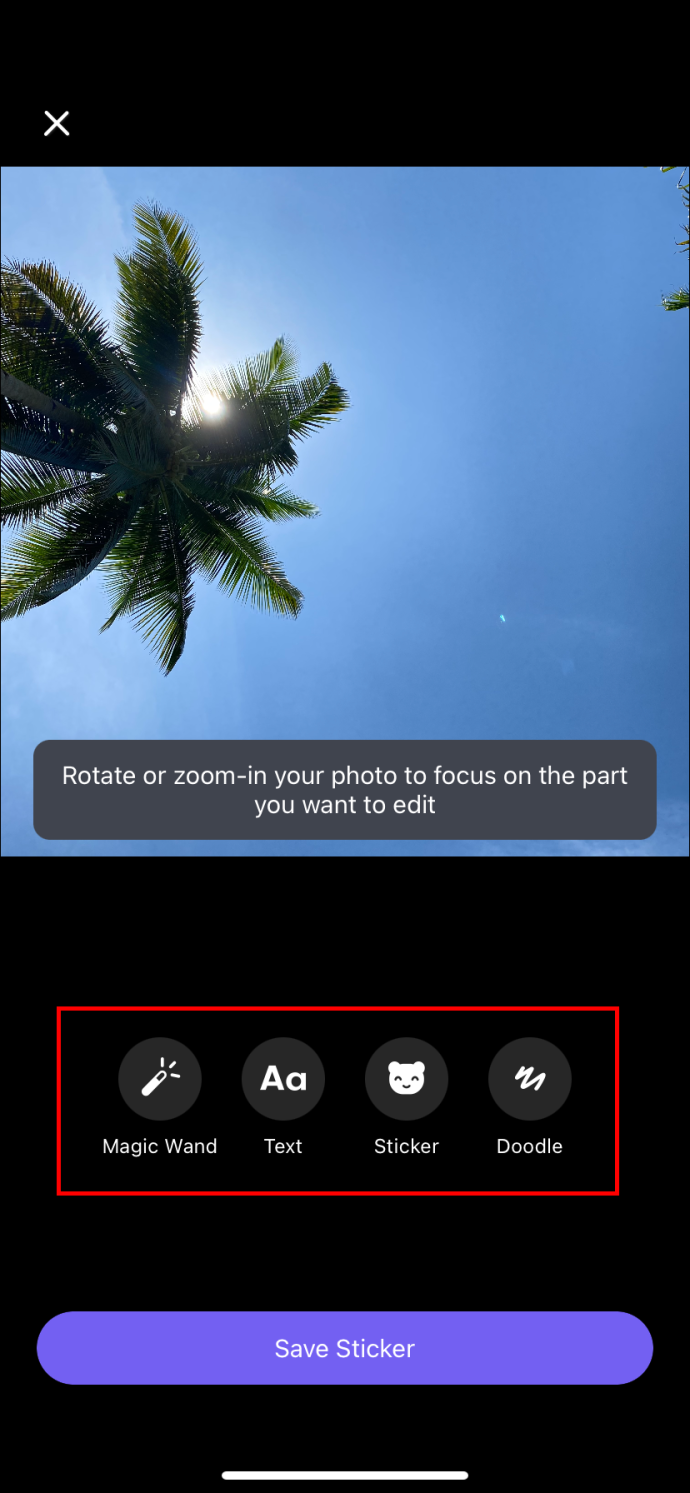
- 스티커 편집을 마친 후 '스티커 저장'을 탭하면 스티커 팩에서 확인할 수 있습니다. 스티커 팩에는 최대 24개의 스티커가 들어 있습니다. 원하는 경우 언제든지 편집할 수 있습니다.
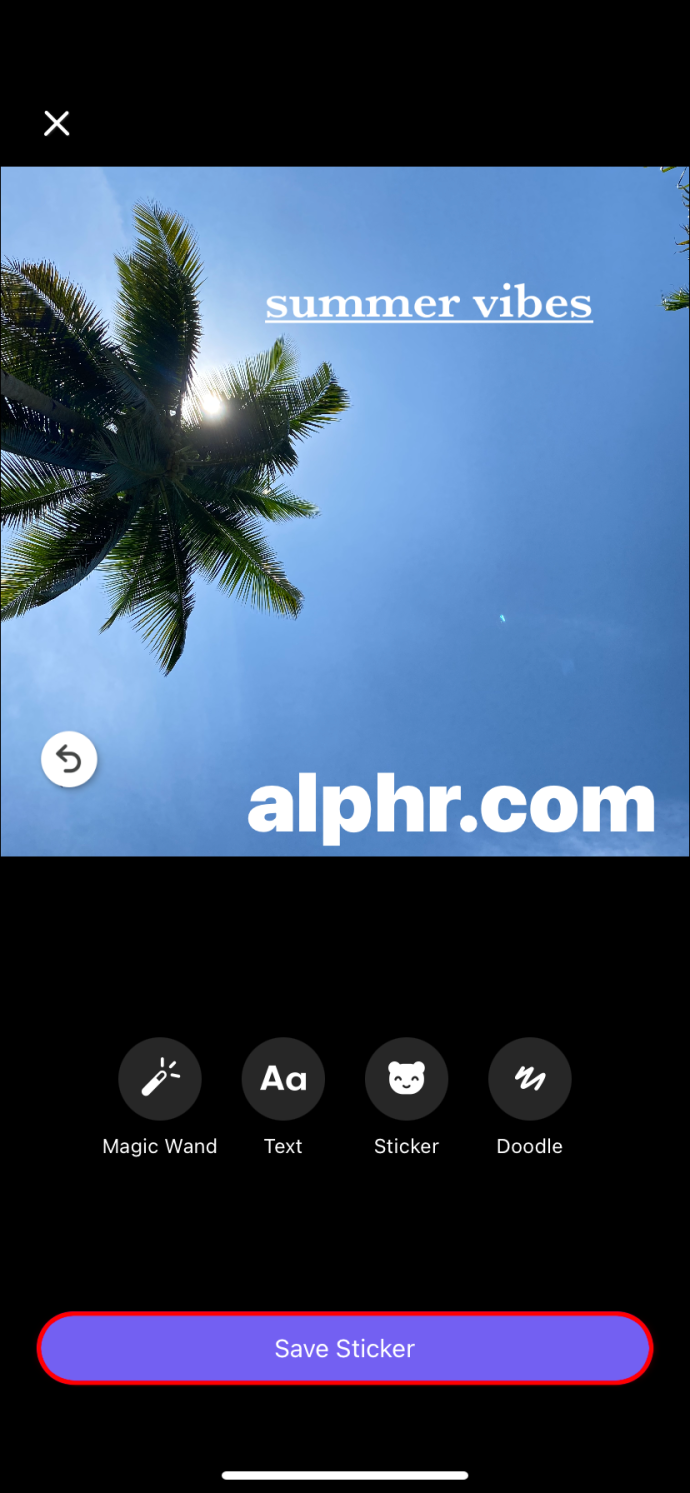
스티커 기능은 WhatsApp 및 Skype와 같은 대부분의 다른 채팅 프로그램에는 없는 재미있는 옵션입니다. 스티커를 사용하면 좋아요 외에 스티커를 사용하여 자신을 표현하고 누군가가 보낸 메시지에 응답할 수 있습니다.
스티커 팩 다운로드
자신만의 스티커를 만드는 것 외에도 다운로드할 수 있는 무료 및 프리미엄 스티커가 있습니다. 프리미엄 스티커의 가격은 팩당 .99이지만 사용할 수 있는 무료 옵션이 많이 있습니다.
스티커팩은 스티커마켓에서 쉽게 다운로드 받으실 수 있습니다. 열려면 다음 단계를 따르세요.
- Viber 앱을 열고 “더보기”를 탭하세요.
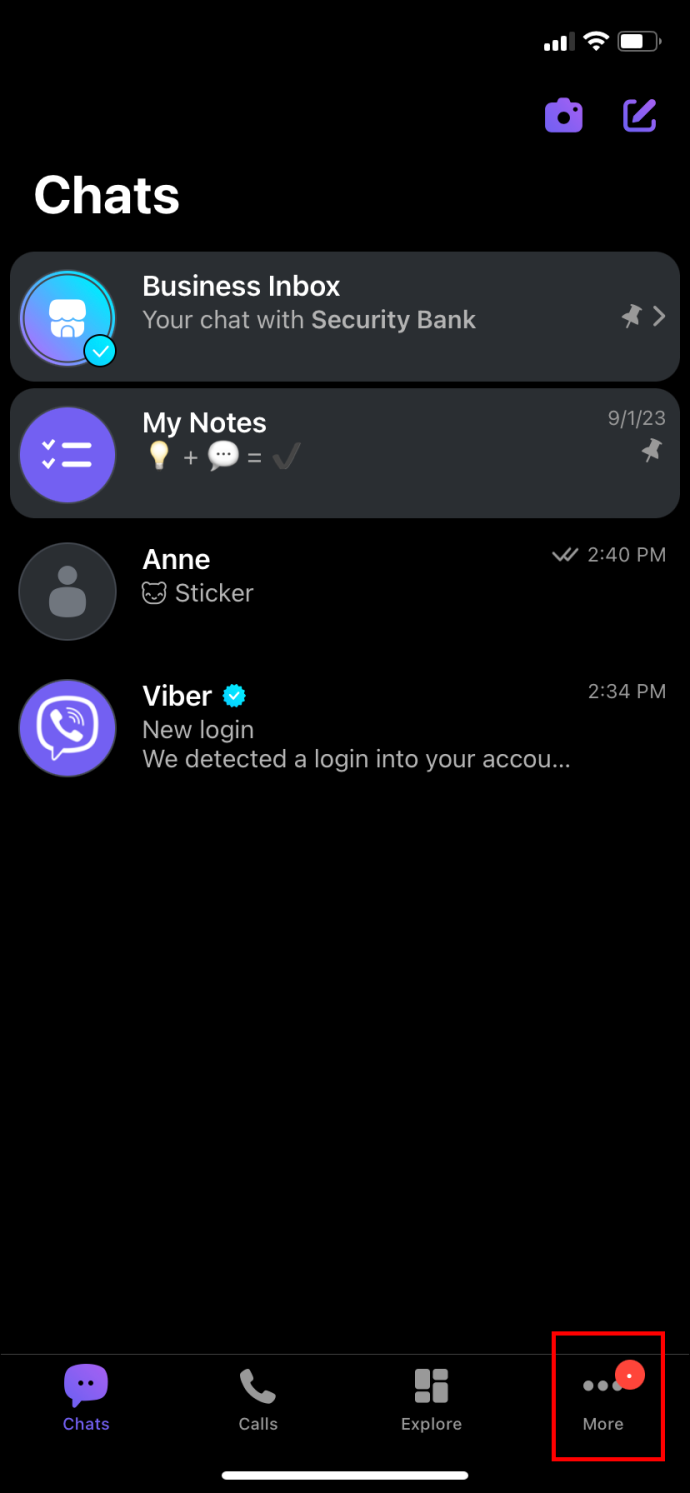
- '스티커 마켓'을 찾아 클릭하세요.
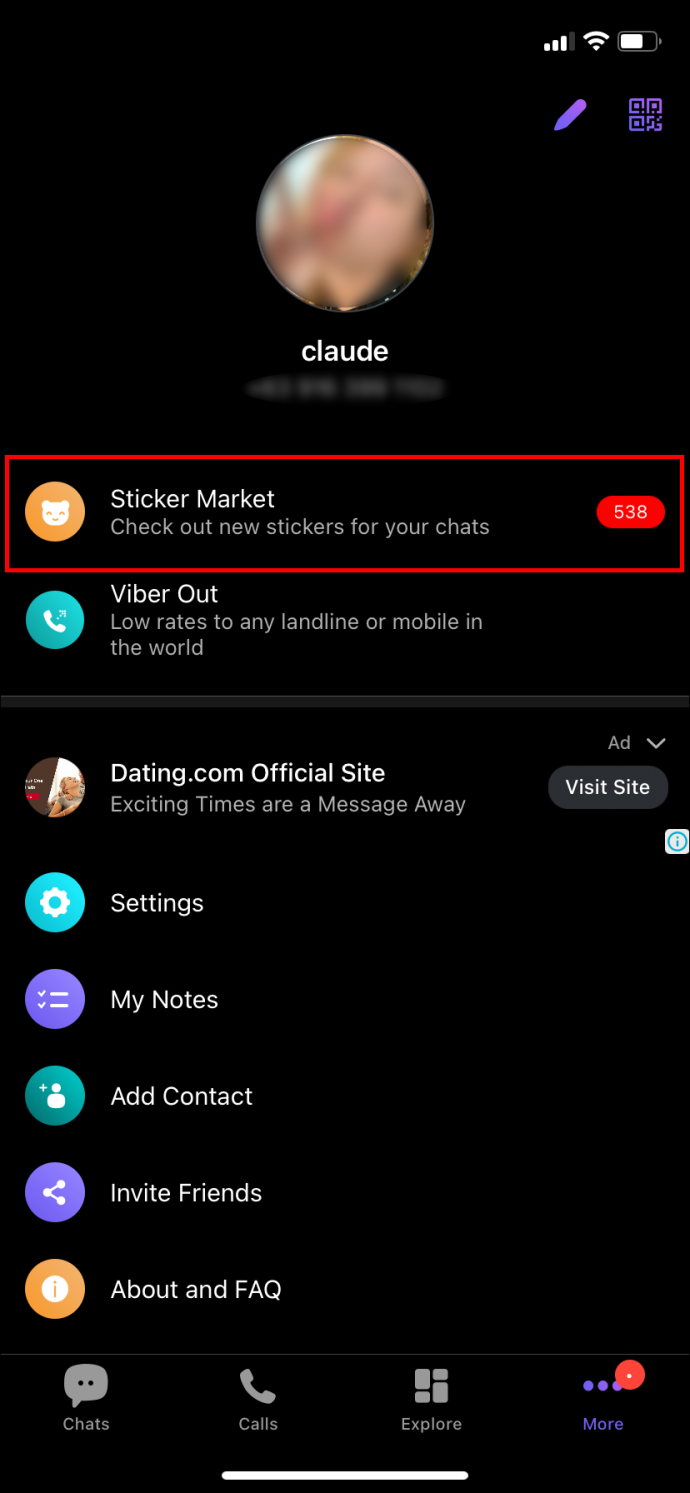
채팅으로 전송된 스티커를 다운로드하려면 스티커를 탭한 후 '받기'를 탭하세요. 앱용 스티커를 다운로드할 수 있는 위치와 방법에 대해 자세히 알아보려면 언제든지 Viber 웹사이트를 방문하세요.
자주 묻는 질문
누군가가 내 메시지를 좋아하면 알림을 받나요?
알림은 수신 전화와 메시지만 알려줍니다. 좋아요 알림을 받지 않습니다. 알림 기능을 끄는 데 관심이 있거나 도움이 필요한 경우 Viber의 도움말 페이지를 참조하세요. Viber의 도움말 페이지에서 취해야 할 단계를 안내해 드립니다.
누군가가 내 메시지를 받았는지 어떻게 알 수 있나요?
메시지에 대한 '좋아요'나 응답을 기다리고 있다면 수신자가 메시지를 받았는지 확인할 수 있는 방법이 있습니다. 두 개의 체크 표시는 메시지가 전달되었음을 나타냅니다. 보라색 체크 표시가 두 개 있으면 수신자가 메시지를 보고 읽은 것입니다.
메시지를 삭제할 수 있나요?
잘못된 사람이나 그룹에게 메시지를 보냈고 메시지를 취소하고 싶을 수도 있습니다. 또는 오타가 많은 메시지를 보냈는데 새 메시지를 작성하고 싶을 수도 있습니다. 괜찮아요. 대화 상자가 나타날 때까지 메시지를 누르고 있으면 간단히 메시지를 지울 수 있으며 '모두 삭제'를 선택할 수 있습니다.
Viber의 좋아요 메시지 확인 중
누군가가 귀하의 메시지를 좋아했는지 확인하고 싶다면 쉽게 할 수 있습니다. 메시지를 길게 탭하고 '정보'를 선택하면 다른 사람들이 귀하의 메시지에 남긴 표현의 범위를 볼 수 있습니다. 그게 다야! Viber는 구독자들에게 사용자 친화적이고 재미있는 앱을 제공하는 훌륭한 앱입니다. 좀 더 재미를 더하고 싶다면 스티커와 낙서 기능을 확인해 보세요.
snapchat에서 차단되었는지 확인하는 방법
Viber에서 메시지에 좋아요를 누른 적이 있나요? 누군가가 당신의 글을 좋아하는지 알아보기 위해 이 글의 팁과 요령을 활용하셨나요? 아래 댓글 섹션을 통해 알려주세요.









